Importer un fichier JSON dans Spiceworks Cloud
Une fois la migration des données vers Spiceworks Cloud terminée, téléchargez une archive import.json. Téléchargez ce fichier JSON dans votre compte Spiceworks pour terminer la migration des données. Mais vous devez extraire un fichier JSON d'une archive.
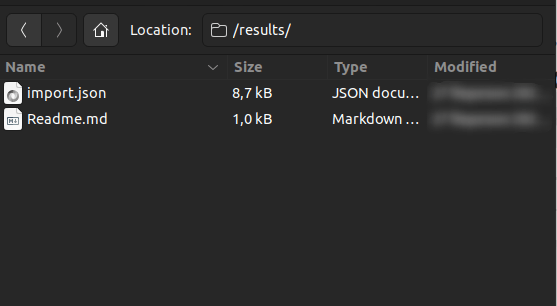
Voici comment importer un fichier JSON dans Spiceworks Cloud :
1. Ouvrez votre compte Spiceworks Cloud.
2. Accédez à Paramètres.
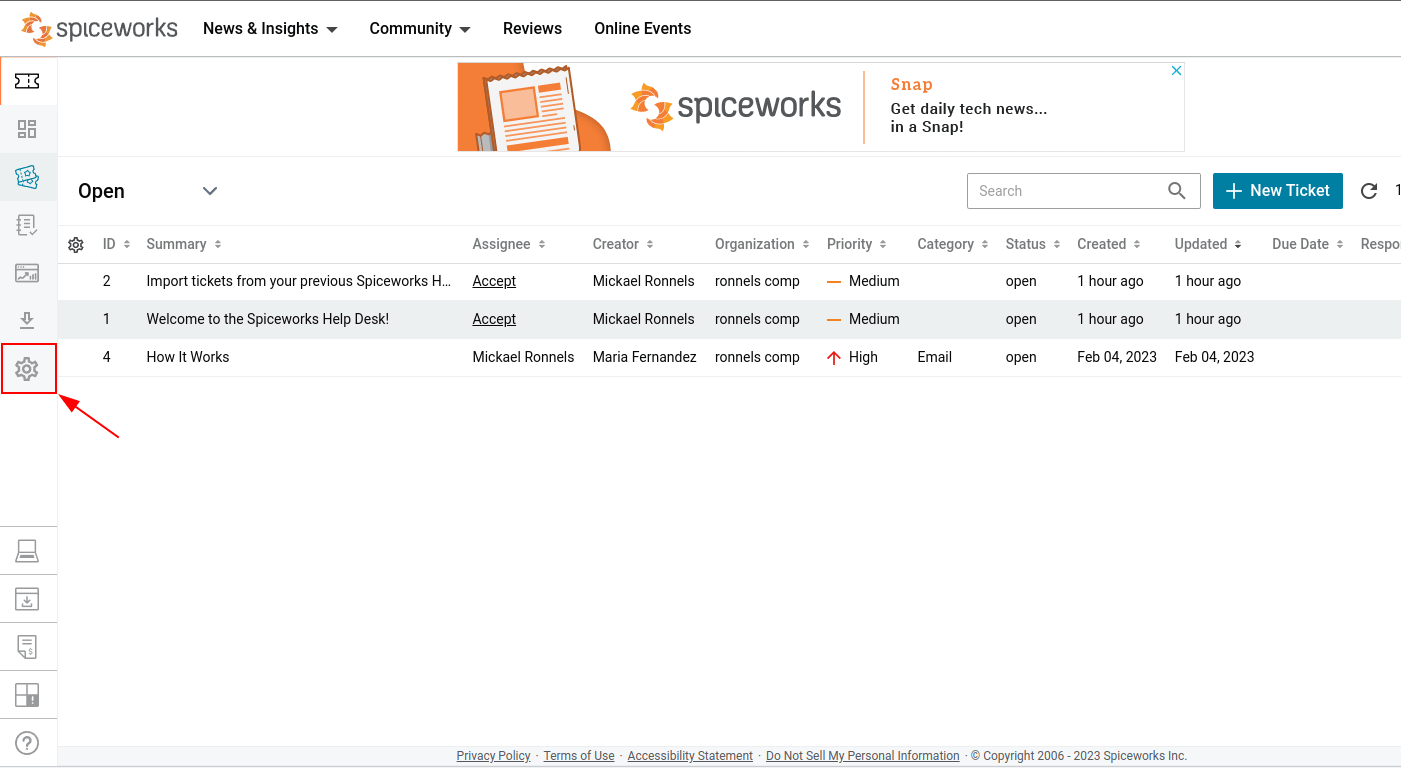
3. Sélectionnez l'organisation appropriée.
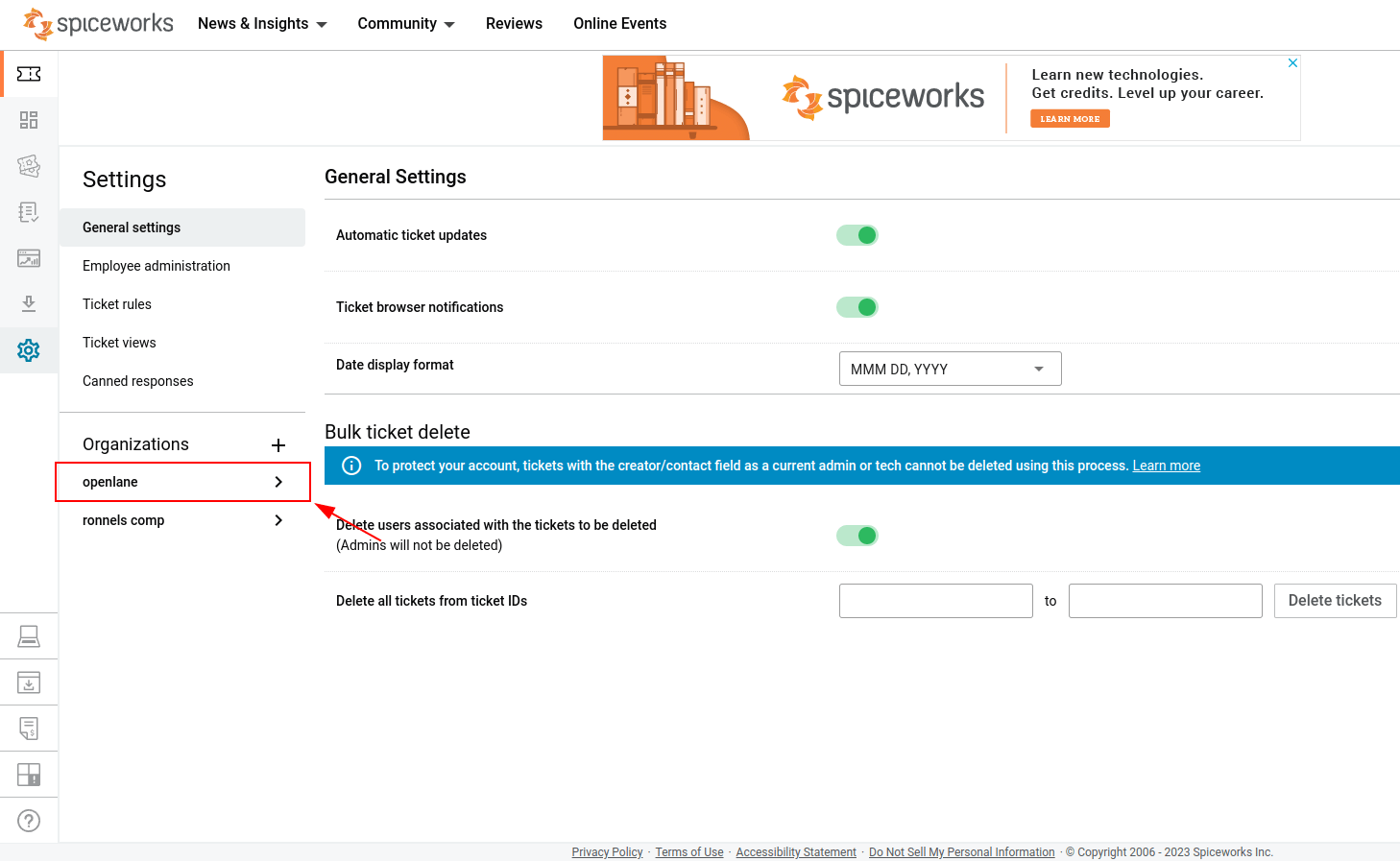
4. Allez ensuite dans Import/Export Tickets.
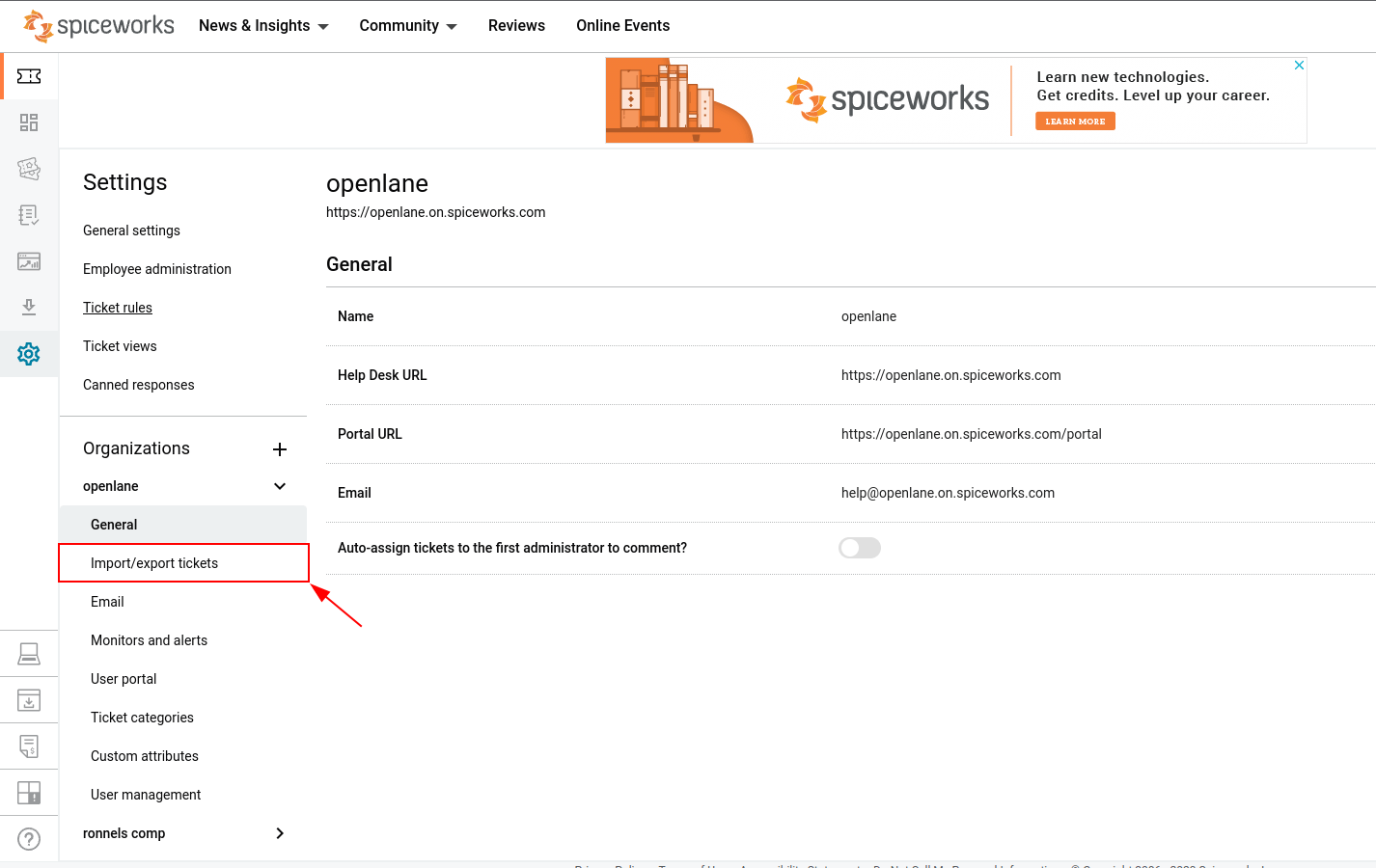
5. Appuyez sur le bouton Choisir le fichier à télécharger (json) et choisissez le fichier import.json que vous avez extrait auparavant. Attendez que le fichier JSON soit téléchargé.
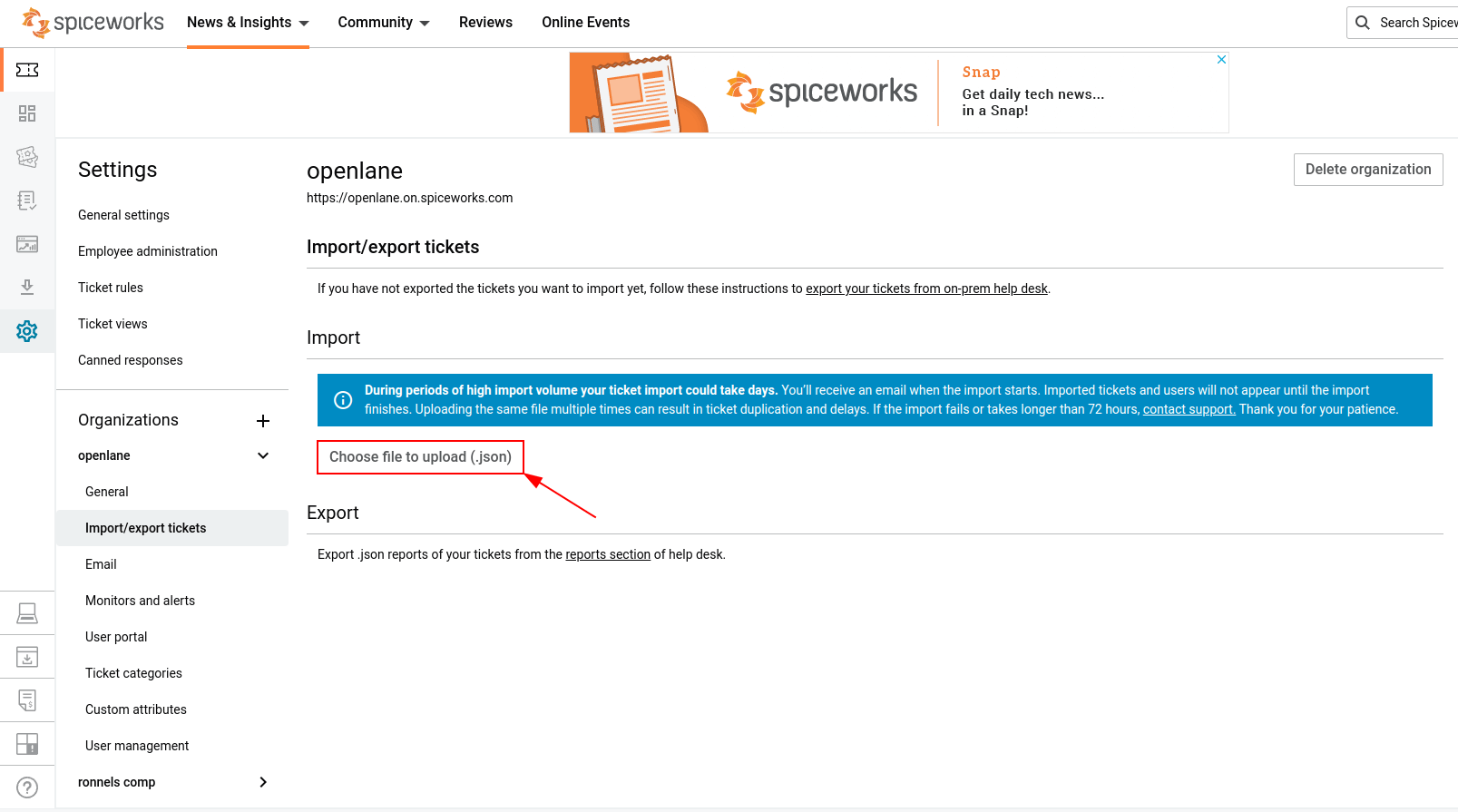
6. Cliquez sur Continuer l'importation pour démarrer le processus de transfert.
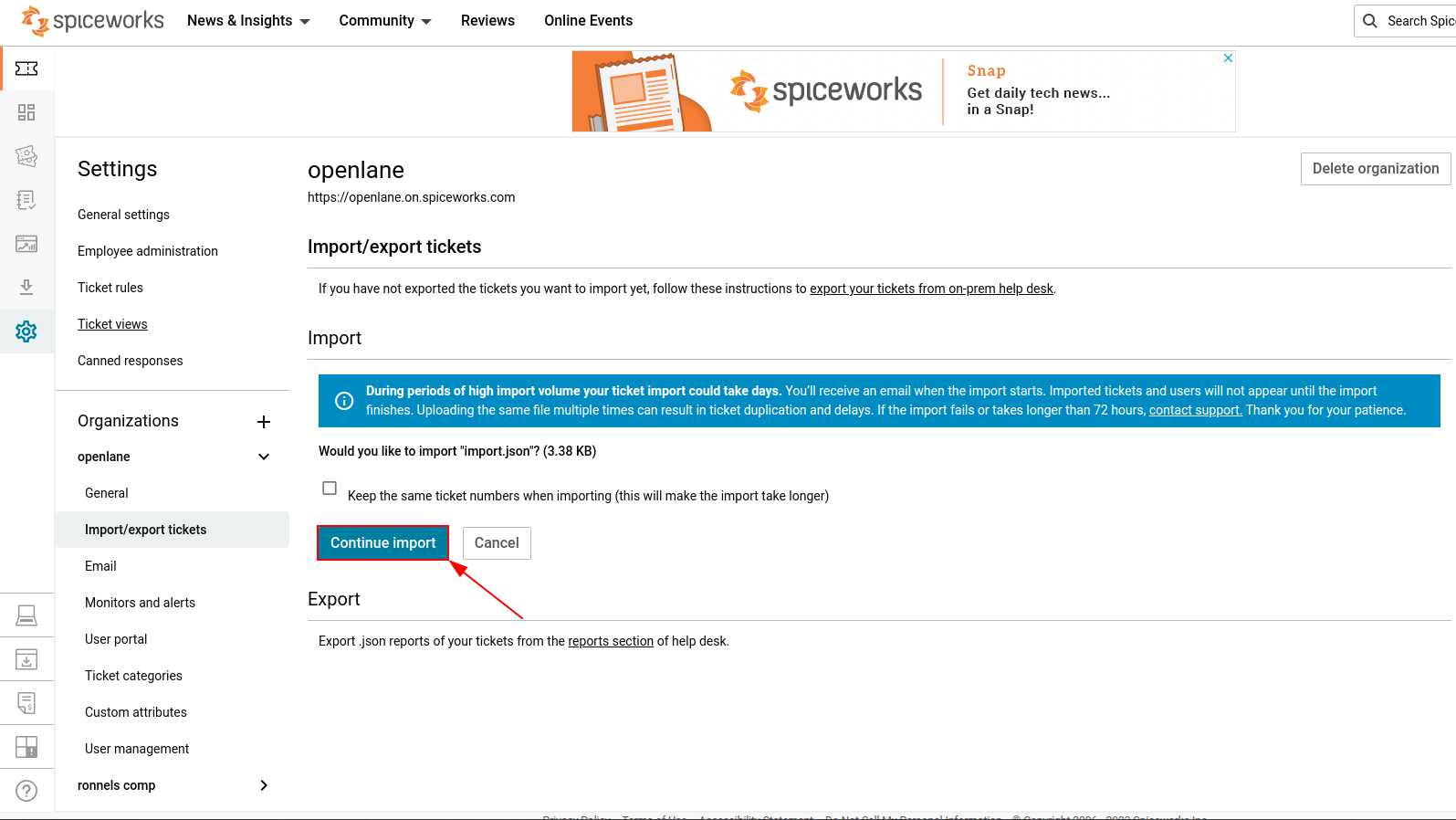
7. Une fois l'importation du fichier JSON terminée, le propriétaire du compte reçoit un e-mail. Et tous les billets importés apparaissent automatiquement dans la liste des billets.